Se você ficou preso no labirinto de números e valores o dia inteiro no Excel, seria fascinante criar um gráfico de dispersão para a sua folha de dados. Com Gráfico de dispersão e linhas de tendência você poderá entender a tendência dos seus dados. Com essa ferramenta de visualização de dados, você pode ajudar seu público-alvo a entender o ponto crucial da folha de dados, transmitindo-os visualmente o que os dados realmente significam e, o mais importante, ajudando-os a compreender a tendência dos valores da folha de dados. Este post colocará alguma luz nele.
Para começar, inicie o Excel 2010, abra uma folha de dados para a qual você deseja criar o gráfico Scatter e as linhas de tendência.
Por exemplo, incluímos uma folha de dados para a qual queremos criar um gráfico de dispersão e linhas de tendência; ela contém dois campos; Distância (Km) e Tempo (Hrs).

Agora queremos criar um gráfico de dispersão que mostre a distância e a relação do tempo. Para isso, selecione a parte da folha de dados, navegue até Inserir guia e de Dispersão, espalhar opções, selecione o tipo de gráfico desejado, conforme mostrado na captura de tela abaixo.
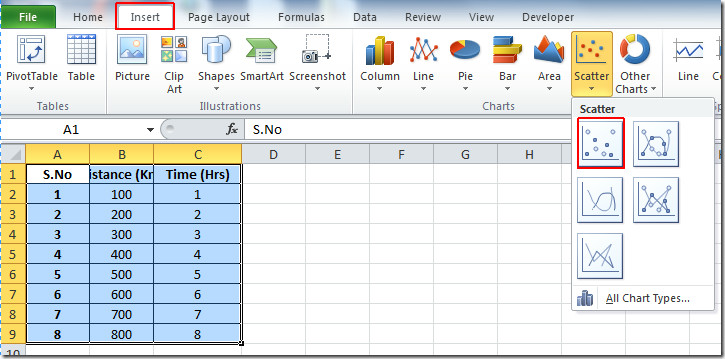
Ao clicar no tipo de gráfico desejado, o Excel criará automaticamente um gráfico, representando os campos da tabela como eixo xe eixo y respectivamente, como pode ser visto na captura de tela abaixo.
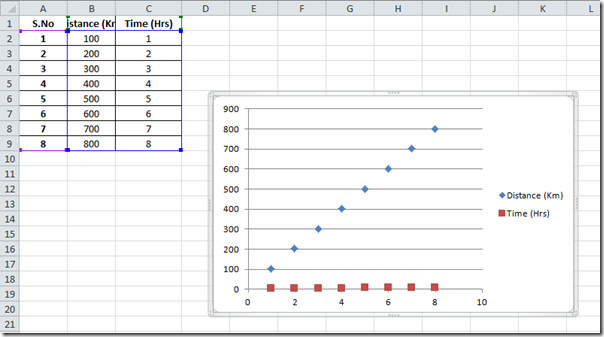
Agora, alteraremos o layout e o design do gráfico para tornar o valor e os pontos dispersos mais destacados. Para isso, selecione o gráfico e você notará em Ferramentas de Gráfico Design de Layout, e Formato guia será exibida. A partir de desenhar Na guia, escolha as cores e o design que melhor se adequam à sua folha de dados. Nos layouts de gráfico, selecione um layout apropriado para o gráfico de dispersão.
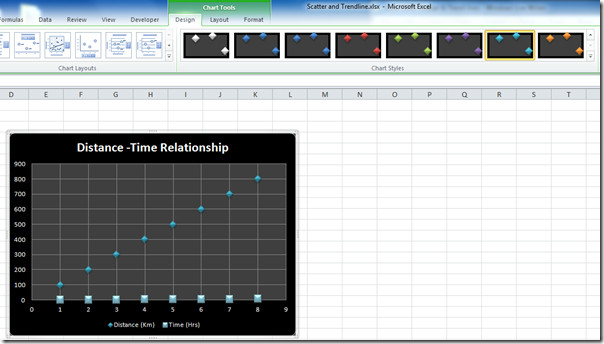
Agora navegue para Layout guia e de Trendline opções, clique em Linha de tendência linear.
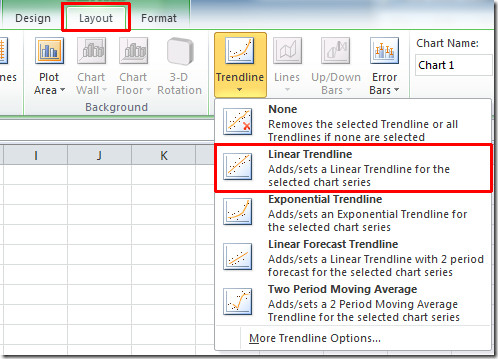
Você será perguntado sobre o campo que deseja criar linhas de tendência, selecione o campo e clique em ESTÁ BEM. Aqui você pode ver a tendência, mostrando a tendência da tabela de dados na tela abaixo.
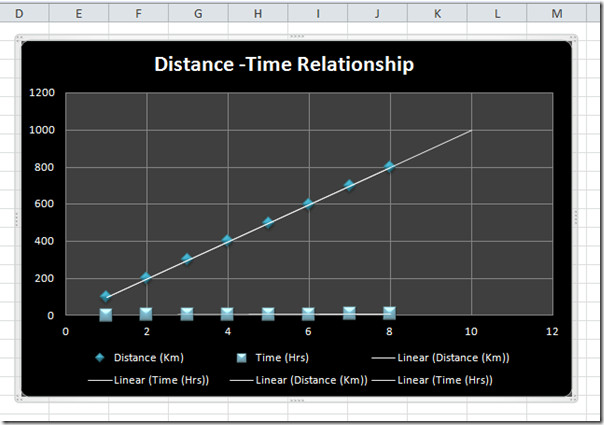
Agora, se você deseja conhecer a tendência exponencialmente, em Linhas de tendência, clique em Linhas de trem exponenciais.
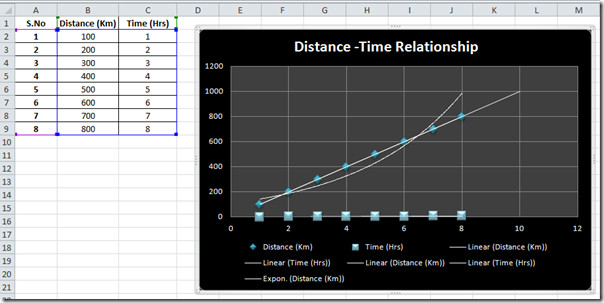
Na guia Layout, há muito a ver com o gráfico de dispersão; você pode criar Barras de erro, altere a área de plotagem, aplique efeitos 3D, linhas de grade etc.

Aplique barras de erro, efeitos 3D e linhas de grade desejados para tornar o gráfico auto-explicativo.
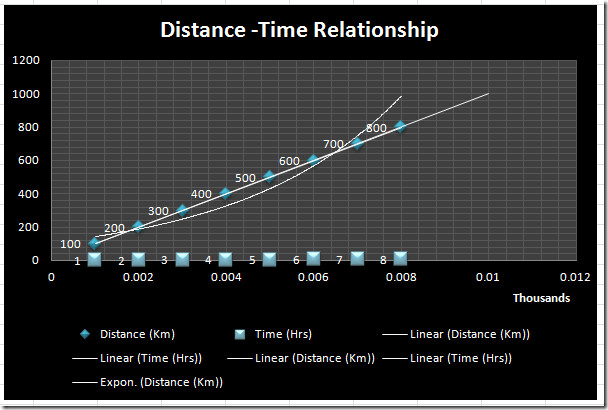
Você também pode conferir os guias revisados anteriormente na Função CONT.SE no Excel 2010 e Adicionando a Ferramenta de Correio do Outlook no Excel 2010.








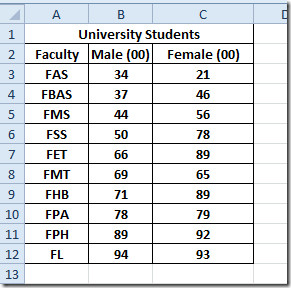




Comentários